วิธีการ sumif เซลล์ที่อยู่ติดกันมีค่าเท่ากันว่างเปล่าหรือมีข้อความใน Excel?
ในขณะที่ใช้ Microsoft Excel คุณอาจต้องรวมค่าที่เซลล์ที่อยู่ติดกันเท่ากับเกณฑ์ในช่วงหนึ่งหรือรวมค่าที่เซลล์ที่อยู่ติดกันว่างเปล่าหรือมีข้อความอยู่ ในบทช่วยสอนนี้เราจะให้สูตรเพื่อจัดการกับปัญหาเหล่านี้
เซลล์ที่อยู่ติดกัน Sumif เท่ากับเกณฑ์ใน Excel
เซลล์ที่อยู่ติดกัน Sumif ว่างเปล่าใน Excel
เซลล์ Sumif ที่อยู่ติดกันมีข้อความใน Excel
เซลล์ที่อยู่ติดกัน Sumif เท่ากับเกณฑ์ใน Excel
ตามที่แสดงภาพหน้าจอคุณจะต้องรวมราคาทั้งหมดของ Beef กรุณาดำเนินการดังนี้

1. ระบุเซลล์สำหรับแสดงผลลัพธ์
2. คัดลอกและวางสูตร =SUM(IF(A4:E10=A13, B4:F10, 0)) เข้าไปใน สูตรบาร์จากนั้นกด Ctrl + เปลี่ยน + ป้อนคีย์พร้อมกันเพื่อให้ได้ผลลัพธ์

หมายเหตุ: ในสูตร A4: E10 คือช่วงข้อมูลที่มีเกณฑ์เฉพาะที่คุณต้องการ A13 คือเกณฑ์ที่คุณต้องการรวมเซลล์ตามและ B4: F10 คือช่วงที่มีค่าที่คุณต้องการรวม . โปรดเปลี่ยนช่วงตามข้อมูลของคุณเอง
รวมรายการที่ซ้ำกันในคอลัมน์ได้อย่างง่ายดายและรวมค่าในคอลัมน์อื่นตามรายการที่ซ้ำกันใน Excel
พื้นที่ Kutools สำหรับ Excel's แถวรวมขั้นสูง ยูทิลิตี้ช่วยให้คุณสามารถรวมแถวที่ซ้ำกันในคอลัมน์และคำนวณหรือรวมค่าในคอลัมน์อื่นโดยยึดตามรายการที่ซ้ำกันใน Excel
ดาวน์โหลดและทดลองใช้ทันที! (เส้นทางฟรี 30 วัน)

เซลล์ที่อยู่ติดกัน Sumif ว่างเปล่าใน Excel
ตัวอย่างเช่นคุณมีช่วง A2: B7 และคุณเพียงแค่ต้องรวมค่าที่เซลล์ที่อยู่ติดกันว่าง ดูภาพหน้าจอด้านล่าง คุณต้องดำเนินการดังนี้
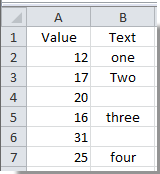
1. เลือกเซลล์ว่างเพื่อแสดงผลลัพธ์ คัดลอกและวางสูตร = SUM (IF (ISBLANK (B2: B7), A2: A7,0)) (B2: B7 คือช่วงข้อมูลที่มีเซลล์ว่างและ A2: A7 คือข้อมูลที่คุณต้องการรวม) ในแถบสูตรจากนั้นกด Ctrl + เปลี่ยน + เข้าสู่ คีย์ในเวลาเดียวกันเพื่อให้ได้ผลลัพธ์
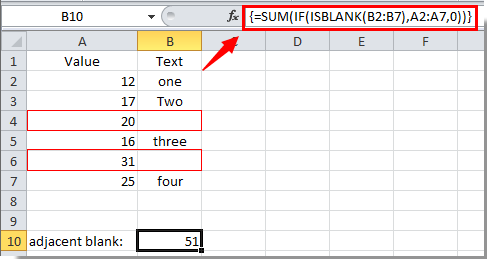
จากนั้นคุณจะเห็นค่าทั้งหมดที่เซลล์ที่อยู่ติดกันว่างจะถูกรวมและแสดงในเซลล์ที่ระบุ
เซลล์ Sumif ที่อยู่ติดกันมีข้อความใน Excel
วิธีการข้างต้นช่วยให้คุณรวมค่าที่เซลล์ที่อยู่ติดกันว่างเปล่าในช่วงหนึ่ง ในส่วนนี้คุณจะได้เรียนรู้วิธีการรวมค่าที่เซลล์ที่อยู่ติดกันมีข้อความใน Excel
เพียงใช้ตัวอย่างเดียวกับวิธีการด้านบนที่แสดง
1. เลือกเซลล์ว่างคัดลอกและวางสูตร = SUMIF (B2: B7, "<>" & "", A2: A7) (B2: B7 คือช่วงข้อมูลที่มีเซลล์ข้อความและ A2: A7 คือข้อมูลที่คุณต้องการรวม) ในแถบสูตรจากนั้นกด Ctrl + เปลี่ยน + เข้าสู่ กุญแจ
คุณจะเห็นค่าทั้งหมดที่เซลล์ที่อยู่ติดกันมีข้อความถูกสรุปและแสดงในเซลล์ที่เลือก
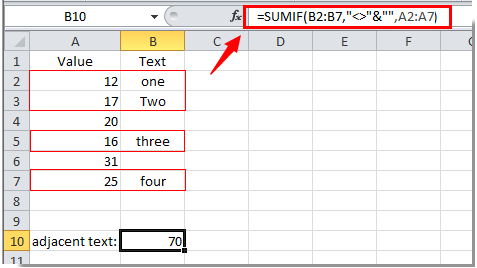
สุดยอดเครื่องมือเพิ่มผลผลิตในสำนักงาน
เพิ่มพูนทักษะ Excel ของคุณด้วย Kutools สำหรับ Excel และสัมผัสประสิทธิภาพอย่างที่ไม่เคยมีมาก่อน Kutools สำหรับ Excel เสนอคุณสมบัติขั้นสูงมากกว่า 300 รายการเพื่อเพิ่มประสิทธิภาพและประหยัดเวลา คลิกที่นี่เพื่อรับคุณสมบัติที่คุณต้องการมากที่สุด...

แท็บ Office นำอินเทอร์เฟซแบบแท็บมาที่ Office และทำให้งานของคุณง่ายขึ้นมาก
- เปิดใช้งานการแก้ไขและอ่านแบบแท็บใน Word, Excel, PowerPoint, ผู้จัดพิมพ์, Access, Visio และโครงการ
- เปิดและสร้างเอกสารหลายรายการในแท็บใหม่ของหน้าต่างเดียวกันแทนที่จะเป็นในหน้าต่างใหม่
- เพิ่มประสิทธิภาพการทำงานของคุณ 50% และลดการคลิกเมาส์หลายร้อยครั้งให้คุณทุกวัน!
